Copilot Outlookissa helpottaa Saapuneet-kansion hallintaa tekoälyn avulla, jotta voit kirjoittaa sähköpostiviestejä nopeasti, muuttaa pitkät sähköpostiketjut lyhyiksi yhteenvedoiksi ja jopa luoda kokouskutsun sähköpostiketjusta.
Tärkeää: Copilot Outlookissa tukee vain työpaikan tai oppilaitoksen tilejä ja Microsoft-tilejä, jotka käyttävät outlook.com-, hotmail.com-, live.com- ja msn.com-sähköpostiosoitteita tällä hetkellä. Kaikki Microsoft-tilit, jotka käyttävät kolmannen osapuolen sähköpostipalveluntarjoajan, kuten Gmailin, Yahoon tai iCloudin, tiliä, voivat edelleen käyttää Outlookia, mutta eivät voi käyttää Copilot-ominaisuuksia Outlookissa.
Tärkeää: Copilot on tällä hetkellä käytettävissä vain Uudessa Outlook for Windowsissa. Jos et voi käyttää Uutta Outlookia, ota yhteyttä IT-järjestelmänvalvojaan ja katso Uuden Outlook for Windowsin käytön ottaminen tai poistaminen käytöstä.
Haluatko laatia sähköpostiviestin?
-
Valitse Outlookissa Aloitus > Uusi sähköposti > sähköposti.
-
Jos haluat aloittaa uuden viestin, valitse Copilot-kuvake

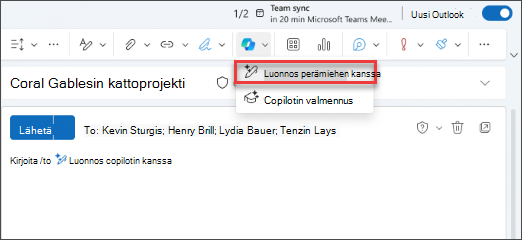
-
Kirjoita kehotteesi Copilot-ruutuun. Esimerkiksi: "Kerro tiimille, että olemme päättäneet käyttää savilaattoja ja että he voivat jatkaa, jotta työ tulee tehdyksi määräaikaan mennessä."
-
Valitse Luo asetukset

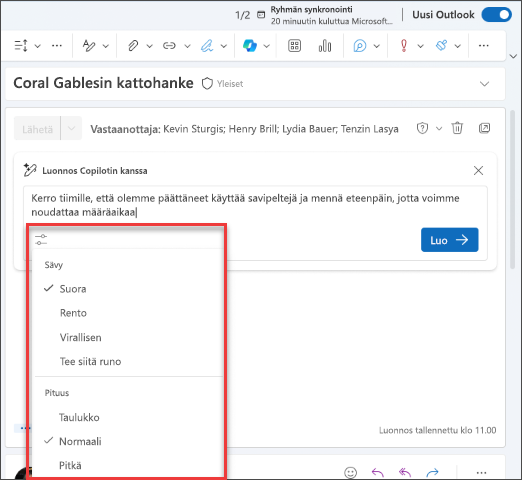
-
Kun olet valmis, valitse Luo. Copilot luonnostelee viestin puolestasi.
-
Tarkista lopputulos. Jos et ole tyytyväinen, valitse Luo uudelleen, jolloin Copilot luo uuden version. Tai jos haluat aloittaa kokonaan alusta, muuta kehotetta ja valitse taas Luo.
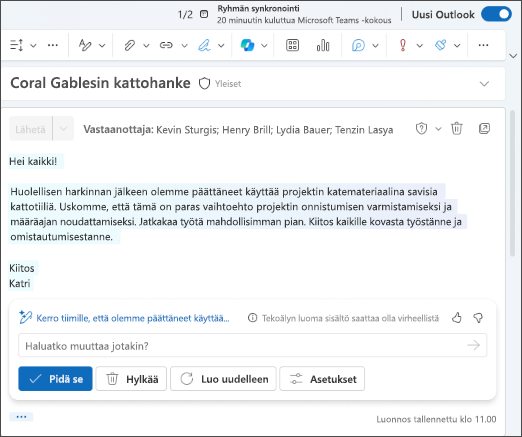
-
Kun olet tyytyväinen lopputulokseen, valitse Säilytä. Muokkaa luonnosta tarpeen mukaan ja valitse Lähetä, kun olet valmis.
Haluatko tehdä yhteenvedon sähköpostiviestistä?
Sähköpostiyhteenvetojen avulla voit käydä läpi pitkät sähköpostiketjut ja seurata keskustelua nopeasti.
-
Valitse Outlookissa haluamasi keskustelu.
-
Valitse Yhteenvetoperuste-ruutu Copilot sähköpostiketjun yläreunassa. Copilot tarkistaa viestiketjun ja etsii tärkeimmät kohdat ja luo yhteenvedon puolestasi.
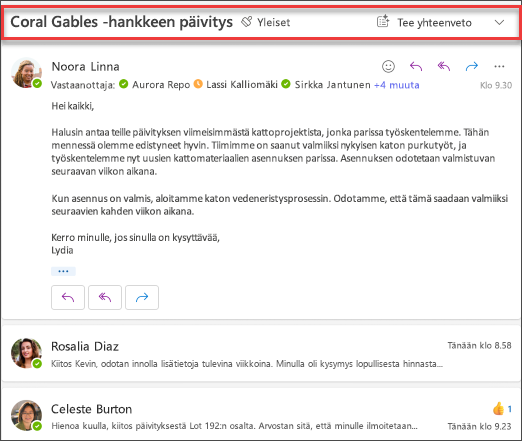
Kun se on valmis, yhteenveto näkyy sähköpostiviestin yläosassa ja saattaa sisältää myös numeroituja lainauksia, jotka valittuna vievät sinut viestiketjun vastaavaan sähköpostiviestiin.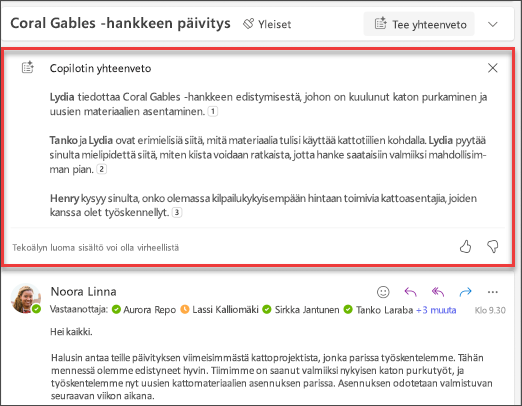
Haluatko lähettää kokouskutsun?
Voit käyttää työkalupalkin Ajoita Copilotilla -vaihtoehtoa luodaksesi nopeasti kokouskutsun sähköpostista.
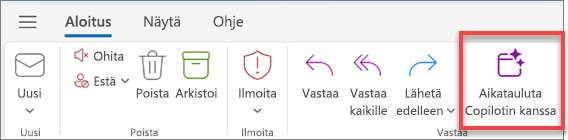
Huomautus: Copilot for Microsoft 365Outlookissa on saatavilla vain uusimmalle Outlook for Mac-versiolle. Vanhaa Outlook-versiota ei tueta. Tutustu uuteen Outlook for Maciin.
Haluatko laatia sähköpostiviestin?
-
Valitse Outlookissa Uusi viesti.
-
Jos haluat aloittaa uuden viestin, valitse Copilot-kuvake

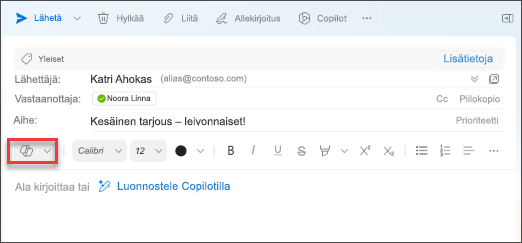
-
Kirjoita kehotteesi Copilot-ruutuun. Esimerkiksi "Kiitos avustasi. Nähdään ensi viikolla!"
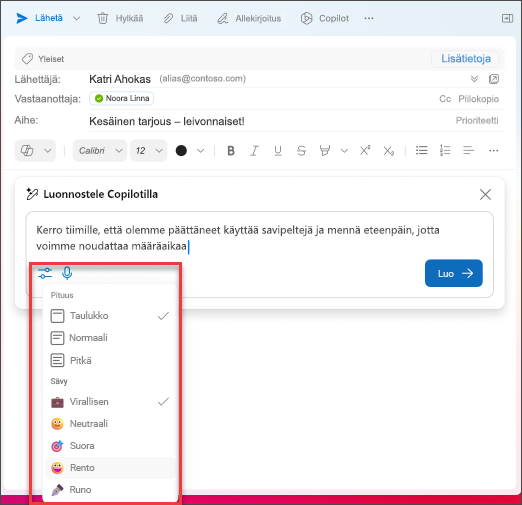
-
Kun olet valmis, valitse Luo. Copilot luonnostelee viestin puolestasi.
-
Tarkista lopputulos. Jos et ole tyytyväinen, valitse Luonnostele uudelleen, jolloin Copilot luo uuden version.
-
Jos haluat muuttaa tuloksen sävyä ja pituutta, valitse Neutraali, niin saat luettelon eri vaihtoehdoista. Jos taas koet olevasi luovalla päällä, voit muuttaa viestisi vaikkapa runomuotoon! Valitse Lyhyt, jos haluat muuttaa pituutta.
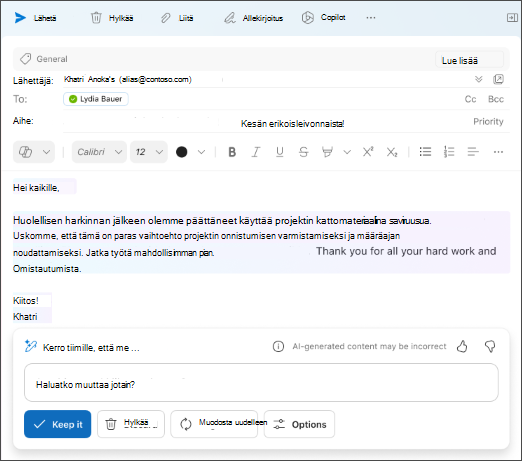
-
(Valinnainen) Jos haluat aloittaa kokonaan alusta, muuta kehotetta ja valitse Generoi.
-
Kun olet tyytyväinen lopputulokseen, valitse Lisää. Muokkaa luonnosta tarpeen mukaan ja valitse Lähetä, kun olet valmis.
Haluatko tehdä yhteenvedon sähköpostiviestistä?
-
Valitse Outlookissa haluamasi keskustelu.
-
Valitse Luo yhteenvetoCopilotin yhteenveto -ruudussa sähköpostiketjun yläreunassa. Copilot tarkistaa viestiketjun ja etsii tärkeimmät kohdat ja luo yhteenvedon puolestasi.
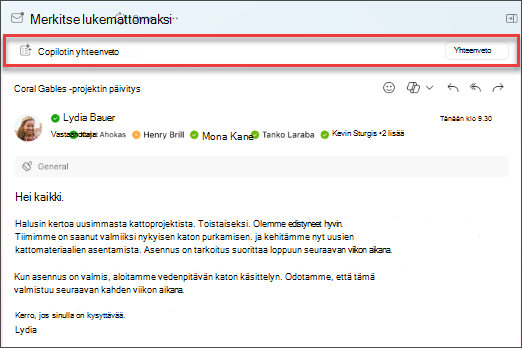
Kun tulos on generoitu, yhteenveto siitä näkyy sähköpostiviestin yläosassa ja saattaa sisältää myös numeroituja lainauksia, joiden valitseminen vie sinut viestiketjua vastaavaan sähköpostiviestiin.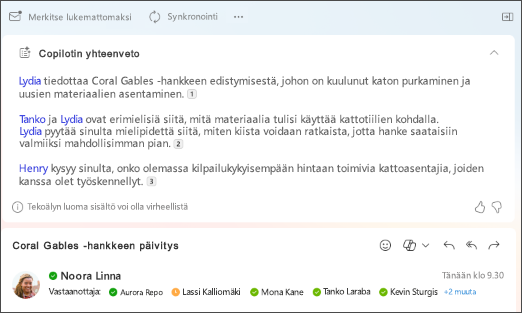
Huomautus: Alla olevat kuvat toimivat esimerkkeinä iOS:lle, mutta ohjeet koskevat sekä iOS- että Android-laitteita.
Haluatko laatia sähköpostiviestin?
-
Valitse iOS- tai Android-laitteessa Uusi sähköposti.
-
Jos haluat aloittaa uuden viestin, valitse Copilot-kuvake

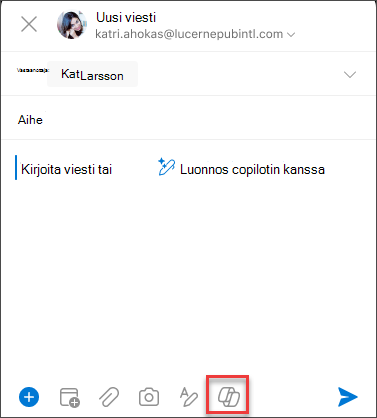
-
Kirjoita kehotteesi Copilot-ruutuun. Esimerkiksi: "Kerro tiimille, että olemme päättäneet käyttää savilaattoja ja että he voivat jatkaa, jotta työ tulee tehdyksi määräaikaan mennessä."
-
Jos haluat muuttaa haluttua sävyä, valitse Neutraali, niin näet luettelon vaihtoehdoista – voit jopa muuttaa viestisi runoksi, jos sinulla olosi luovaksi! Jos haluat muuttaa pituutta, valitse Normaali.
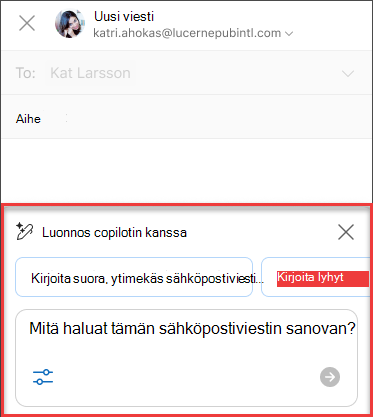
-
Kun olet valmis, valitse Luo. Copilot luonnostelee viestin puolestasi.
-
Tarkista lopputulos. Jos et ole tyytyväinen, valitse Luonnostele uudelleen, jolloin Copilot luo uuden version.
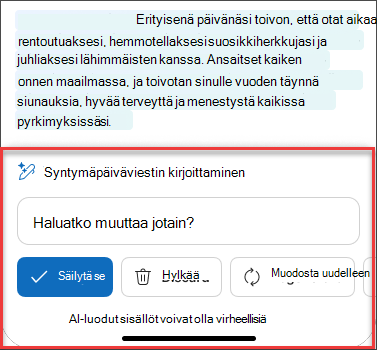
-
(Valinnainen) Aloittaaksesi kokonaan alusta, valitse Copilot-kuvake

-
Kun olet tyytyväinen lopputulokseen, valitse Säilytä. Muokkaa luonnosta tarpeen mukaan ja valitse Lähetä, kun olet valmis.
Haluatko tehdä yhteenvedon sähköpostiviestistä?
-
Valitse iOS- tai Android-laitteessa haluamasi keskustelu.
-
Valitse työkaluriviltä Copilot-kuvake

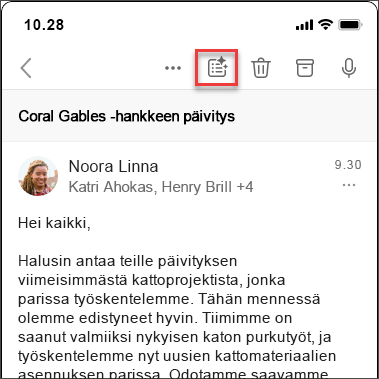
Kun yhteenveto on valmis, se näkyy sähköpostiviestin alapuolella.
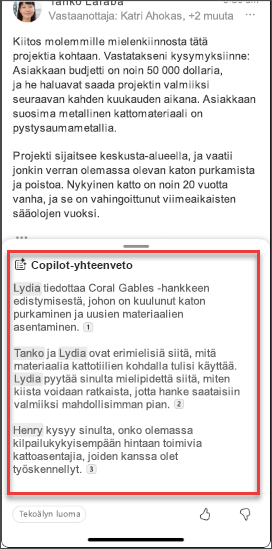
Pidä mielessä...
Copilot hyödyntää GPT:tä, OpenAI:n uutta tekoälyjärjestelmää, joka luo tekstiä sille annettujen kehotteiden pohjalta. Koska GPT on uusi järjestelmä, se voi luoda odottamattomia asioita. Jos huomaat sisällön olevan odottamatonta tai loukkaavaa, lähetä meille palautetta, jotta voimme parantaa sisältöä. Koska tekoäly luo sisältöä Internetin pohjalta, se voi sisältää epätarkkuuksia tai arkaluontoista materiaalia. Muista aina tarkistaa kaikki sen tuottamat tiedot. Huomaa, että samankaltaiset pyynnöt voivat johtaa siihen, että se luo samaa sisältöä.
Tietosuoja
Copilot ja Microsoft 365 perustuvat Microsoftin kattavaan suojausta, vaatimustenmukaisuutta ja tietosuojaa koskevaan lähestymistapaan.
Seuraavista tiedoista saat tarkempia tietoja tietosuojasta:
-
Jos käytät Microsoft 365 Copilotia organisaatiossasi (työpaikan tai oppilaitoksen tilillä), katso lisätiedot kohdasta Microsoft 365 Copilotin tiedot, tietosuoja ja suojaus.
-
Jos käytät Copilotia Microsoft 365 -sovelluksissa kotona osana Copilot Prota (henkilökohtaisella Microsoft-tililläsi), katso lisätiedot kohdasta Copilot Pro: Microsoft 365 -sovellukset ja tietosuoja.











